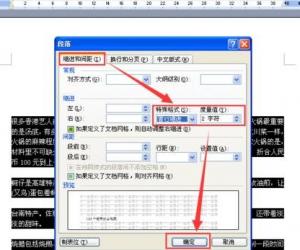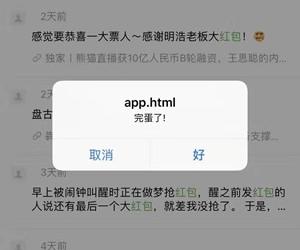excel2013怎么统计某一范围数值 excel2013统计某一范围数值的方法
发布时间:2017-05-07 23:12:26作者:知识屋
excel2013怎么统计某一范围数值 excel2013统计某一范围数值的方法 选择一个表格框,作为最后统计结果的显示框。

记下你所要统计的区域的左上角和右下角的表格框的坐标。如下图中的左上角坐标为”D5“,右下角坐标为”AC24“。

选中刚才作为结果显示的框后,点击”公式“栏,选择”其他函数“的”统计“中的”COUNTIF“函数。
在”Range“栏中输入你所要统计区域的左上角和右下角数值的坐标,如”D5:AC24",在“Criteria”中输入“>80",单击确定。
作为结果显示的表格框内就会出现统计结果。空白没有数值的表格框将不进入统计范围内。
若统计结果为0,则是因为所有的数据仍处于”文本“格式,需要准换为”数字“。框选所有数据后,点击“!”图形,选择“转换为数字”。
这个方法熟练后,可以直接选择一个表格框,输入COUNTIF函数的公式进行统计。输入完毕后按回车键,即可显示统计结果。
知识阅读
软件推荐
更多 >-
1
 一寸照片的尺寸是多少像素?一寸照片规格排版教程
一寸照片的尺寸是多少像素?一寸照片规格排版教程2016-05-30
-
2
新浪秒拍视频怎么下载?秒拍视频下载的方法教程
-
3
监控怎么安装?网络监控摄像头安装图文教程
-
4
电脑待机时间怎么设置 电脑没多久就进入待机状态
-
5
农行网银K宝密码忘了怎么办?农行网银K宝密码忘了的解决方法
-
6
手机淘宝怎么修改评价 手机淘宝修改评价方法
-
7
支付宝钱包、微信和手机QQ红包怎么用?为手机充话费、淘宝购物、买电影票
-
8
不认识的字怎么查,教你怎样查不认识的字
-
9
如何用QQ音乐下载歌到内存卡里面
-
10
2015年度哪款浏览器好用? 2015年上半年浏览器评测排行榜!